
Tulossa on erittäin utelias lyhyt Apple HomeKit -järjestelmään : HomeKit tukee älykkäiden laitteidesi yhdistämistä huoneisiin, vyöhykkeisiin ja kohtauksiin, mutta jos tietty sovellus ei tue yhtä näistä asioista, sinulla ei ole onnea. Mikään smarthome-sovellus ei anna sinun luoda kohtauksia useilla eri yritysten tuotteilla. Syötä Koti sovellus, joka ratkaisee molemmat ongelmat.
LIITTYVÄT: Mikä on Apple HomeKit?
Nämä erot - huoneet, vyöhykkeet ja kohtaukset - ovat uskomattoman hyödyllisiä laitteiden hallitsemiseksi huoneen tai käyttötapauksen mukaan:
- A huone on virtuaaliesitys kaikista smarthome-laitteista tietyssä tilassa (kuten kaikki fyysisen makuuhuoneesi smarthome-laitteet).
- A vyöhyke on kokoelma huoneita (olohuoneesi, keittiösi ja ruokasalisi voivat sisältää koko alakerran alueen).
- A näkymä on kokoelma laitteita, mistä tahansa huoneesta tai kaikilta vyöhykkeiltä, jotka laukaistaan yhdessä tietyn vaikutuksen luomiseksi (esimerkiksi elokuvan katseluun tarkoitettu kohtaus saattaa himmentää valot ja sulkea verhot kerralla).
Ongelmana on, että vaikka monet yksittäiset smarthome-sovellukset voivat auttaa sinua luomaan huoneita, vyöhykkeitä tai kohtauksia kyseisen valmistajan laitteille, et voi vain avata iPhonen HomeKit-asetuksia ja luoda huoneen, joka kattaa kaikki smarthome-tuotteet makuuhuone. HomeKit-kehys ymmärtää kohtausten, huoneiden ja vyöhykkeiden käsitteen mutta vain, kun sovellus niin kehottaa .
Tämä tarkoittaa sitä, että jos ostat älykkäitä polttimoita yrityksestä A ja älykkäitä virtalähteitä yritykseltä B, on täysin näiden yritysten vastuulla, sisältävätkö ne minkäänlaisia kohtauksia / huoneita / alueita. Lisäksi se on käytännöllisesti katsoen takuu siitä, että heidän ohjelmistonsa eivät ole ristikommunikaatiossa, joten jätät kylmään, kun tulee antaa all-in-one-komentoja Sirille, kuten "Siri, sammuta makuuhuoneen valot", jos makuuhuoneen valot ohjataan tosiasiallisesti yrityksen A valaistuskohtausreseptillä ja yrityksen B virtakaapelin lampun huonepohjaisella tunnisteella.
Jos yritys ei sisällä tarvitsemiasi toimintoja, sinulla ei todellakaan ole onnea, koska Apple ei sisällyttänyt mitään pakottavia toimintoja varsinaiseen HomeKit-sovellukseen, jotta voit tehdä niin. Onneksi meille ja kaikille muille siellä oleville HomeKit-tuotekäyttäjille he jättivät HomeKit-sovellusliittymän auki, jotta kuka tahansa voisi kehittää sovelluksen täyttämään puheemme.
Mitä tarvitset
Tämän opetusohjelman seuraamiseksi tarvitset kolme perusasiaa: iOS-laite, jossa on iOS 9.0 tai uudempi, yksi tai useampi HomeKit-laite asennettuna ja käyttövalmis sekä kopio sovelluksesta Koti (14,99 dollaria), kirjoittanut Matthias Hochgatterer .
Jos mietit, onko Koti todella 15 dollarin arvoinen, voimme sanoa varauksetta, että se on paras tekemäsi 15 dollarin HomeKit-kulut. Testasimme jokaisen HomeKit-ohjaussovelluksen, johon saisimme käsiimme, ja kaikilla - paitsi Koti - puuttui kipeästi toiminnallisuus. Koti on niin kiillotettu sovellus, jonka mielestämme HomeKit-alustalla olisi pitänyt olla osakekäyttöliittymä alusta alkaen. Se on niin hyvä.
Vaikka tänään opetusohjelmamme painopiste on yksinkertaisesti näyttää, kuinka kaikki HomeKit-lisävarusteet voidaan ryhmitellä kohtauksiin, huoneisiin ja vyöhykkeisiin, Koti-sovellus tarjoaa myös laukaisimia, Apple Watch -integraation ja etäkäytön.
Koti-sovelluksen määrittäminen
LIITTYVÄT: Kuinka nollata HomeKit-laitteet ja määritykset
Koti-sovelluksen perusasetukset ovat suoraviivat, kunhan kaikki HomeKit-laitteesi on asennettu ja linkitetty iCloud-tilillesi tai iOS-laitteellesi.
HomeKit on suunniteltu siten, että yksi käyttäjä tietyssä kotitaloudessa on HomeKit-laitteiden järjestelmänvalvoja, ja he antoivat pääsyn muille käyttäjille jakamisen kautta. Jos joku sekoittuu ja esimerkiksi lapsesi iCloud-tili on määritetty järjestelmänvalvojaksi, sinun on nollattava HomeKit-määritykset .
Tämän mahdollisen pienen hikkauksen estäminen on kuitenkin helppoa.
Käynnistä Koti-sovellus ja näet oletusnäytön, kotivalintavalikon. Meillä ei ole vielä koteja, joten on aika perustaa koti ja kertoa sovellukselle hallittavia kohteita. Napauta oikeassa yläkulmassa olevaa + -merkkiä.
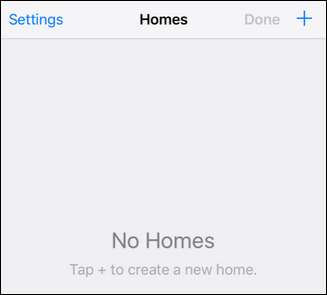
Nimeä koti ja valitse Tallenna. Jos olet enemmän kuin me (ja vähemmän kuin HomeKit-mainoksissa olevat ihmiset, jotka ovat samassa paikassa loma-asuntojen kanssa), tämä on ainoa tekemäsi koti. Jos sinulla on HomeKit-laitteita, joita haluat hallita loma-asunnossa tai toimistossa, kodeiden lisääminen on kuitenkin helppoa.
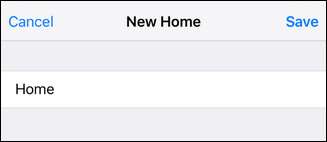
Palaa päänäyttöön näet juuri luomasi uuden merkinnän. Valitse se siirtyäksesi lisävarusteen etsintävaiheeseen.
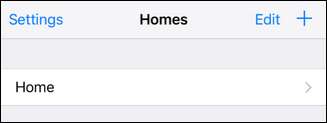
Napauta vasemmassa yläkulmassa olevaa + -merkkiä.

Muista, että Home-sovellus löytää vain HomeKit-lisävarusteet, jotka ovat sekä paikallisessa verkossa että lisätyt HomeKit-tiliisi. Varmista, että olet jo määrittänyt kaiken turhautumisen välttämiseksi. (Jos olet uusi HomeKitin käyttäjä ja sinulla on vähän ongelmia, tarkista oppaamme uudelle Philips Hue -sillalle nähdäksesi miltä HomeKit-lisälaitteiden asennus näyttää.)

Luettelo täyttää automaattisesti kaikki verkossa olevat käytettävissä olevat HomeKit-lisävarusteet. Jos lisäät uusia tuotteita tulevaisuudessa, voit palata tähän näyttöön ja napauttaa oikeassa yläkulmassa olevaa + -painiketta tarkistaaksesi lisävarusteita.
Olemme nyt valmiita asettamaan huoneet, vyöhykkeet ja kohtaukset Koti-sovelluksella.
Kuinka luoda huoneita, vyöhykkeitä ja kohtauksia
Huoneiden ja kumppanimerkintöjen, vyöhykkeiden, kohtausten ja laukaisimien luomisprosessi on yhtä suoraviivainen kuin asennusprosessi. Aloitetaan tarkastelemalla älykkäiden kodin tuotteiden ryhmittelyä huoneisiin. Philips Hue -lamput ovat täydellinen ehdokas tähän opetusohjelmaan, koska vaikka Philipsin ohjelmisto onkin erinomainen, se sallii vain kohtauksia. Philips-sovellus ja Sirin tuki rajoittuvat siten valojen sytyttämiseen, sammuttamiseen tai tietyn kohtauksen asettamiseen, mutta eivät voi vastata yksinkertaiseen komentoon "Siri, sammuta makuuhuoneen valot pois päältä". Köyhällä Sirillä ei ole aavistustakaan, mikä makuuhuone on, ennen kuin kerromme hänelle.
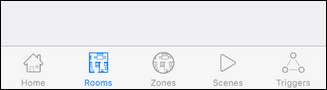
Valitse Koti-sovelluksessa alaosassa olevasta navigointipalkista "Huoneet".
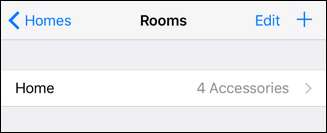
Oletuksena koko koti näkyy omana huoneena (niin että se toimii kaikkien huonekohtaisten komentojen kanssa). Luo uusi huone napauttamalla oikeassa yläkulmassa olevaa + -merkkiä. Nimeä huoneesi ja tallenna se. Edellä kuvatussa tapauksessa olemme luoneet merkinnän "Makuuhuone", jotta voimme opettaa HomeKit / Sirille, mitkä älykkäät lamput ovat makuuhuoneessamme.

Napauta luomasi uuden huoneen merkintää. Näet toisen tyhjän ruudun makuuhuoneelle. Meidän on annettava se Matthiasille, Homein suunnittelijalle. Hänen pitäisi voittaa palkinto graafisen käyttöliittymän suunnittelun johdonmukaisuudesta. Arvaa mitä tulee seuraavaksi?
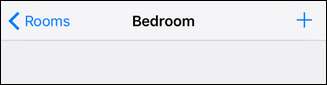
Napsauta "+" oikeassa yläkulmassa ja valitse älykäs koti, jonka haluat sisällyttää tähän huoneryhmään. Huomautus: Alla olevassa kuvakaappauksessa olevilla lamppujen identtisillä nimillä ei ole mitään tekemistä Koti-sovelluksen puutteen kanssa, ja kaikella on tekemistä sen kanssa, että äskettäin nollasimme Hue-sillan ja emme antaneet lampuille erillisiä nimiä. Koti yksinkertaisesti veti muuttumattomat yleisnimet Hue-sillalta.
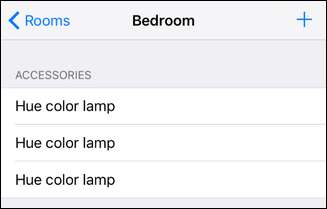
Nyt kun olemme määrittäneet älykkäät kodin laitteet makuuhuoneeseen, voimme käyttää kyseisen huoneen nimeä komennoissa. Historiallisesti Siri ei kyennyt noudattamaan komentoa "Sammuta makuuhuoneen valot", mutta nyt koti ansiosta hän voi.

Täältä voit yksinkertaisesti toistaa yllä käydyn yleisen prosessin vyöhykkeiden, kohtausten ja laukaisijoiden luomiseksi.
Vyöhykkeen luominen edellyttää vain kahta tai useampaa huonetta ryhmittelemiseksi. Jos sinulla on älykkäitä kodin laitteita makuuhuoneessa (nimeltään "Makuuhuone") ja poikasi makuuhuoneessa (nimeltään "Johanneksen huone"), napauta vain näytön alareunassa olevaa "Vyöhykkeet" -merkintää ja luo uusi vyöhyke (sano , "Yläkerta") ja lisää molemmat huoneet. Nyt voit sanoa jotain "Sammuta yläkerran valot pois" ja Siri ymmärtää, että tarkoitat kaikkia älylamppuja näissä kahdessa ennalta määritellyssä paikassa.
Kohtaukset toimivat samalla tavalla, paitsi että et ole rajoittunut laitteisiin yhdessä huoneessa. Voit luoda kohtauksen, nimeltään "hyvää yötä", joka sammuttaa kaikki valot, asettaa termostaatin takaisin ja lähettää lukituskomennon kaikkiin älylukkoihisi (tai mihin tahansa muuhun laitteeseen, jota sinulla on ja jota haluat säätää osana nukkumaanmenorutiini).
Lopuksi, vaikka liipaisujärjestelmä ei ehkä olekaan tämän opetusohjelman painopiste, se saattaa olla hyödyllinen. Trigger-valikossa voit luoda tapahtumakäynnistimiä joko kellonajan tai HomeKit-laitteen syötteen perusteella. Käynnistysjärjestelmän avulla voit esimerkiksi asettaa valot syttymään, kun takaovi avautuu, tai vilkkumaan punaisena, jos hälytys laukeaa (olettaen, että kyseiset HomeKit-laitteet tukevat laukaisimien toiminnan edellyttämää tapahtumajärjestelmää). Jos olet kiinnostunut laukaisujärjestelmästä, ehdottomasti tutustu kehittäjän yksityiskohtaiseen ohjetiedostoon asiasta .
Home-sovelluksen ansiosta voit luoda huoneita, vyöhykkeitä, kohtauksia ja tapahtumakäynnistimiä helposti helposti riippumatta siitä, tukeeko HomeKit-laitteidesi valmistaja vai ei.







